PADS在Layout和Router都可以打过孔,
一般在布线过程中用Router打过孔连接两根线,
而Layout一般是打一些顶底过孔用于连接两个层之间的铜皮。
设置过孔样式
无论是在Router中打过孔还是在Layout中打过孔都需要先在Layout中设置过孔样式。
1、点击设置–>焊盘栈

2、选择过孔–>点击添加过孔(本设计选择的是导通孔)–>给过孔起个名字(这里是MIN8)–>选择修改的层(一共有三层,三个层都设置相同参数即可)–>输入直径–>输入钻孔尺寸–>最后预览一下再点击确定退出
钻孔尺寸:过孔的孔径
直径:过孔周围的焊盘区,直径的大小要比钻孔尺寸要大,由于加工精度问题如果直径太小容易造成过孔脱落或线路开路。

一、在Router中打过孔
1、首先按快捷键F3(交互式布线)–>然后从焊盘拉一根线出来–>鼠标右键–>选择以过孔模式结束

2、再次点击鼠标右键–>选择过孔类型

3、在布线过程中添加过孔时,有两种情况:
1)按住Ctrl+点击鼠标左键——放下过孔
2)按住Shift+点击鼠标左键——放下过孔并跳转到另一面布线
二、在Layout中打过孔
打过孔中的规则设置
1、点击工具–>选项(快捷键Ctrl+Enter)打开选项菜单
2、在选项菜单下点击过孔样式,对图中的①和②的两种状态的打孔要求进行设置

3、点击设计–>打开DRC模式为防止错误

1、添加屏蔽孔(有三种方法)
回到PCB界面–>鼠标右键–>选择网络
1、添加单个过孔
选中网络–>鼠标右键–>添加过孔
2、添加屏蔽孔
选中网络–>鼠标右键–>添加屏蔽过孔

3、复制方式添加过孔
选中已经添加的过孔–>Ctrl+C–>Ctrl+V
2、添加缝合过孔
回到PCB界面–>鼠标右键–>选择形状
1)选择一块铜箔(只能选中铜箔,不能带有其他形状)
2)右键–>选择缝合孔的阵列模式(填充或者沿周边)

3)点击覆铜区域内过孔阵列

注意:如果选择形状过程中选中了铜皮和其他的形状,那么添加缝合过孔操作会失败。







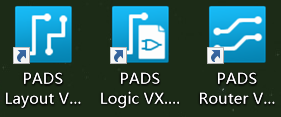
















 4893
4893

 被折叠的 条评论
为什么被折叠?
被折叠的 条评论
为什么被折叠?








